


  |  | ||
![]()
Для использования этой функции требуется Mac OS X v10.2 или более поздней версии.
Для использования этой функции на принтере должен быть установлен опциональный жесткий диск.
Файлы сохраненной печати не появятся на дисплейной панели, если они были уже напечатаны или удалены с использованием Web Image Monitor до того, как вы выбрали [Stored Print] с панели управления.
Файлы сохраненной печати распечатанные или удаленные с использованием Web Image Monitor после того, как вы выбрали [Stored Print] с панели управления, появятся на дисплейной панели. Однако если вы попытаетесь распечатать или удалить такие файлы сохраненной печати, появится сообщение об ошибке.
Если программа имеет опцию сортировки, то перед отправкой задания печати убедитесь в том, что эта опция не была выбрана. По умолчанию задания сохраненной печати автоматически сортируются драйвером принтера. Если в диалоговом окне программы выбрана опция сортировки, то может быть выполнено больше распечаток, чем это было предусмотрено.
Задания печати не сохраняются на жестком диске в следующих случаях. Вы можете проверить журнал ошибок для несохраненных заданий.
Если имеется 100 заданий образцов печати, блокированной печати, задержанной печати и сохраненной печати, сохраненных на жестком диске.
Если общее число страниц, сохраненных на жестком диске, превышает 9000 страниц.
Отправка файла сохраненной печати
В меню программы [File] щелкните на [Print].
Появляется диалоговое окно [Печать].
В ниспадающем меню щелкните на [Job Log].
Во выпадающем меню [Job Type:] нажмите [Stored Print] или [Store and Print].
[Сохраненная печать]
Сохраняет файл на принтере и печатает его позднее с использованием панели управления.
[Store and Print]
Сразу же печатает файл, а также сохраняет файл на принтере.
В окне [User ID:] введите идентификацию пользователя, используя до восьми алфавитно-цифровых символов (a-z, A-Z, 0-9), а затем пароль из 4-8 цифр в окне [Password:]. Также может быть установлено имя файла.
Идентификация пользователя ассоциирует пользователя с заданием.
Вы можете назначить пароль сохраненному документу, но назначение пароля не является обязательным.
Пароль должен указываться при печати или удалении.
После выполнения необходимых настроек щелкните на [Print].
Файл документа сохраняется на принтере.
Для того чтобы распечатать документ, выполните следующие шаги.
Чтобы удалить документ, см. раздел "Сохраненная печать".
Печать выбранного файла сохраненной печати
Нажмите [Зад.печ.].
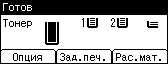
Выберите пункт [Сохр.зад.печ.] с помощью клавиши [![]() ] или [
] или [![]() ], а потом нажмите [Сп.зад.].
], а потом нажмите [Сп.зад.].

Отобразится список файлов сохраненной печати, сохраненных в принтере.
Можно также распечатать файлы, нажав [ИД Пол.:].
Выберите файл, который нужно распечатать, с помощью клавиши [![]() ] или [
] или [![]() ], а потом нажмите [Печатать].
], а потом нажмите [Печатать].
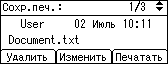
Отобразится экран подтверждения.
Если в драйвере принтера установлен пароль, то появляется экран подтверждения пароля. Введите пароль.
Нажмите [Печатать].
Будет распечатан файл сохраненной печати.
Для отмены печати нажмите [Отмена].
![]()
Если количество печатаемых комплектов не указано, то распечатывается число комплектов, на единицу меньшее минимального значения. Если минимальное число равняется "1", то для каждого файла печатается один комплект.
Если количество комплектов было изменено при нажатии [ИД Пол.] в шаге 5, измененное количество будет применяться ко всем выбранным файлам.
Для того чтобы остановить печать, после того как она была запущена, нажмите на клавишу [Сброс заданий]. Файл сохраненной печати не удаляется, даже если была нажата клавиша [Сброс заданий].
Файл сохраненной печати, отправленный на принтер, не удаляется, пока Вы не удалите файл или не выберите параметр [Автоудал.сохр.зад.].
Можно установить или удалить пароль после отправки файлов на принтер. Выберите файл и нажмите [Изменить] в меню "Список заданий печати". Для установки пароля введите новый пароль. Для удаления пароля оставьте соответствующее поле пустым при вводе или подтверждении нового пароля, и нажмите клавишу [OK].
Дополнительные сведения о функции [Автоудал.сохр.зад.] см. в разделе "Меню техобслуживания".
Для получения дополнительных сведений о [ИД Пол.], см. "Печать из экрана идентификатора пользователя".
Удаление выбранного файла сохраненной печати
Нажмите [Зад.печ.].
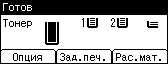
Выберите пункт [Сохр.зад.печ.] с помощью клавиши [![]() ] или [
] или [![]() ], а потом нажмите [Сп.зад.].
], а потом нажмите [Сп.зад.].

Отобразится список файлов сохраненной печати, сохраненных в принтере.
В зависимости от параметров безопасности некоторые задания на печать не будут отображаться.
Выберите файл, который нужно удалить при помощи кнопок [![]() ] или [
] или [![]() ], а потом нажмите [Удалить].
], а потом нажмите [Удалить].
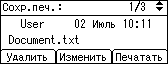
Отобразится экран подтверждения удаления.
Если в драйвере принтера установлен пароль, то введите пароль для удаления.
Если вы забыли пароль, обратитесь к администратору за помощью.
Нажмите [Удалить].
Выбранный файл удаляется.
Для отмены печати нажмите [Отмена].